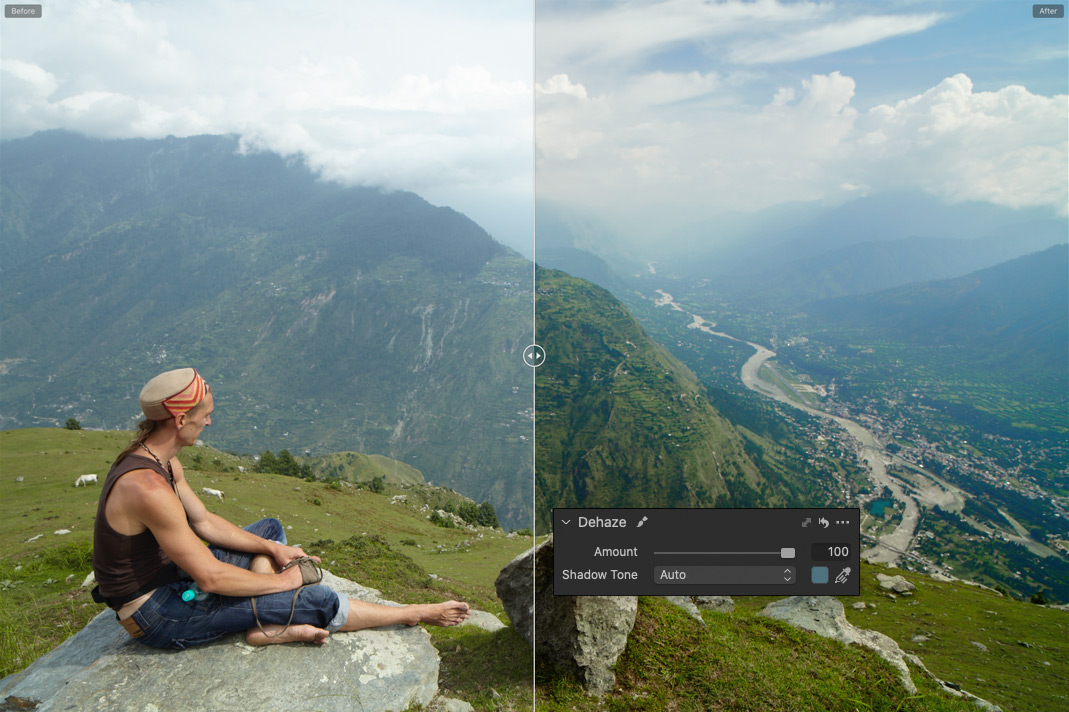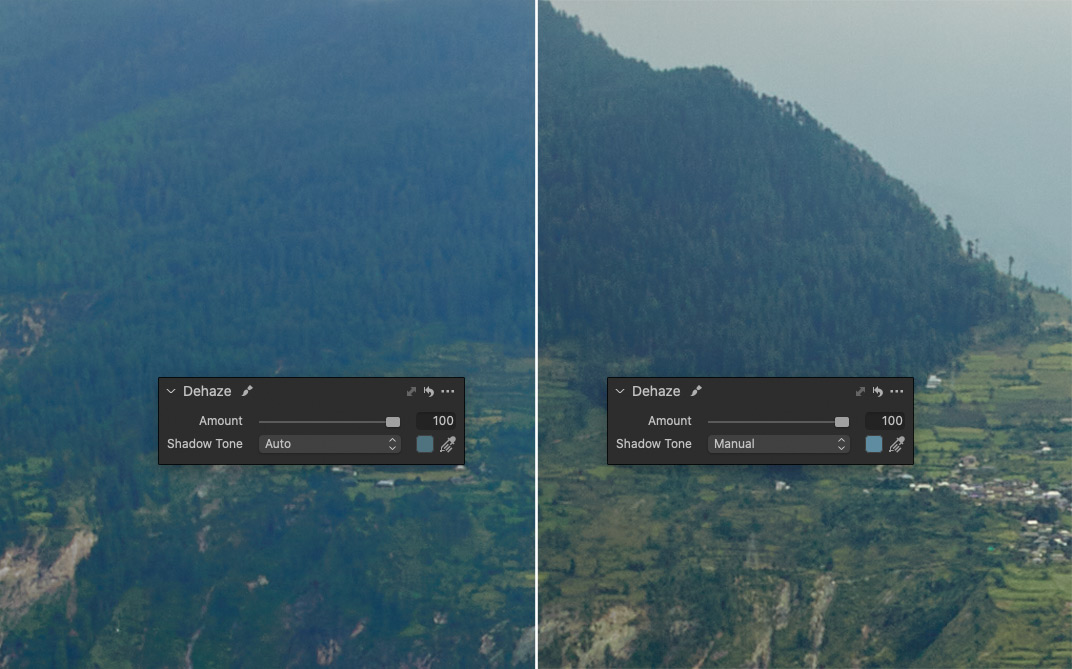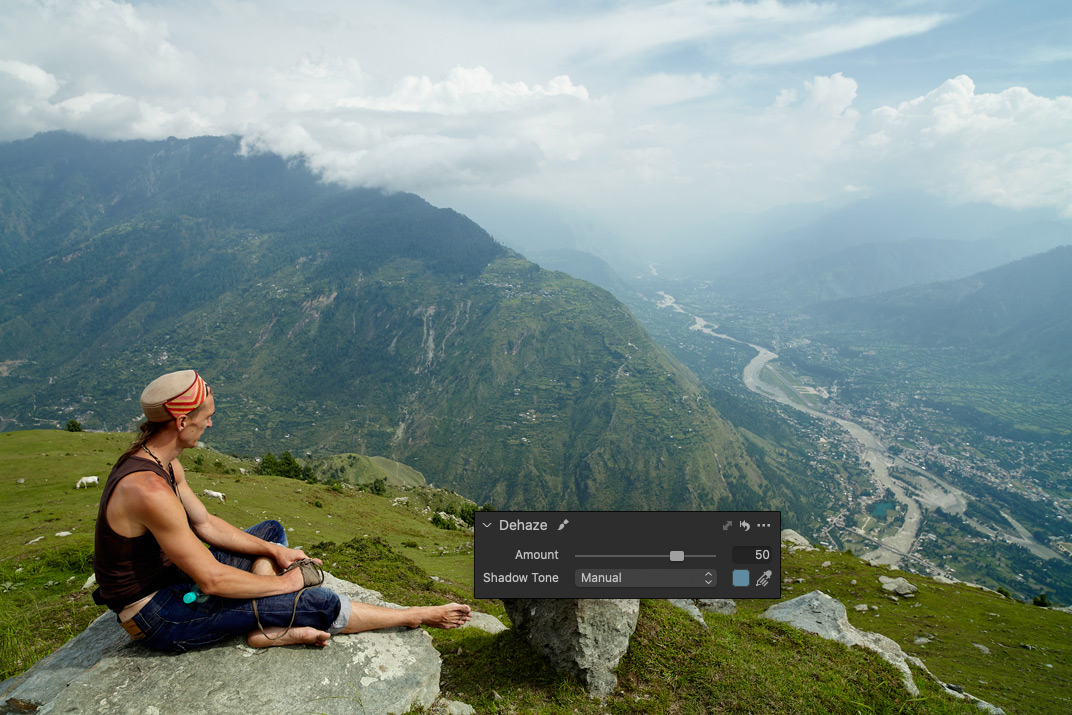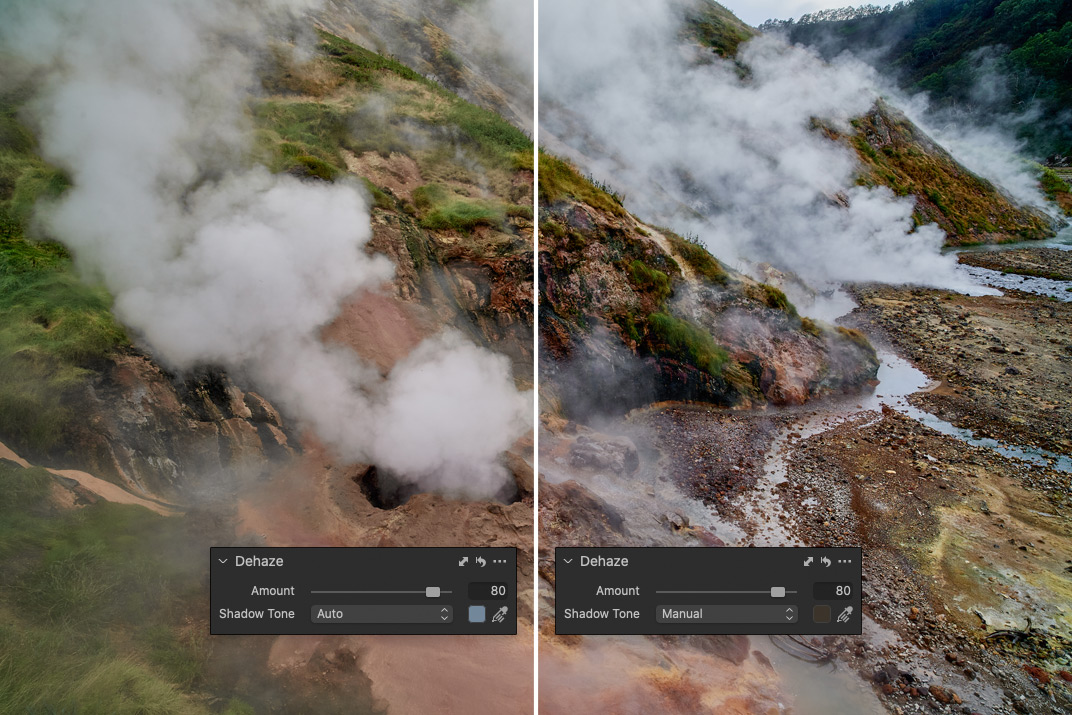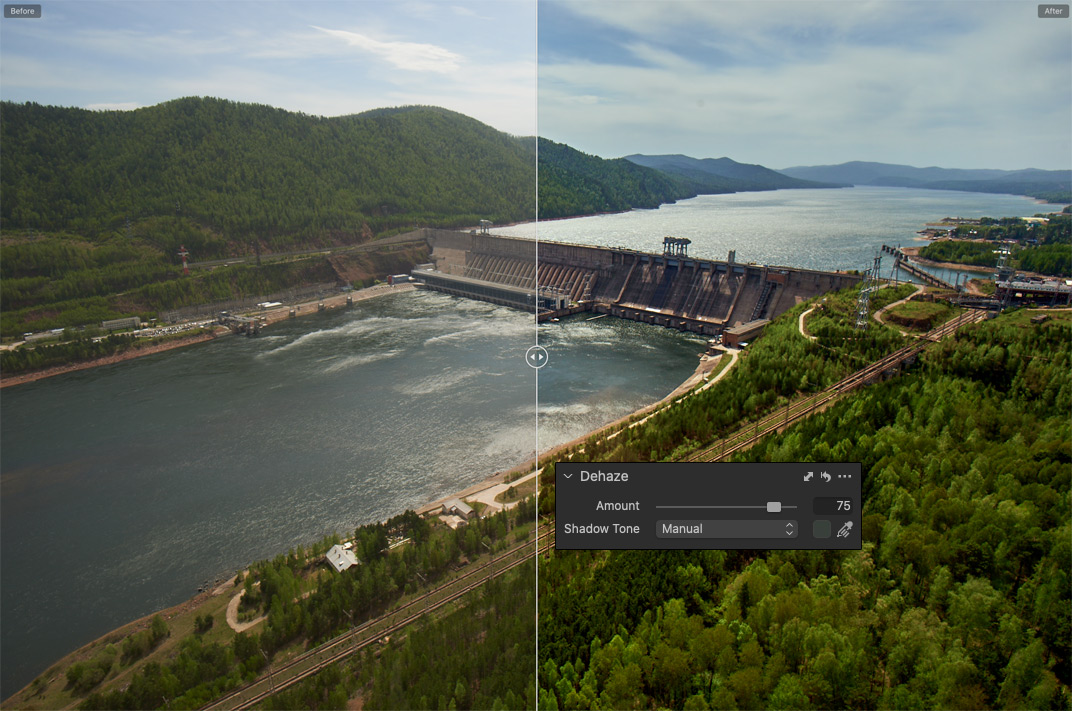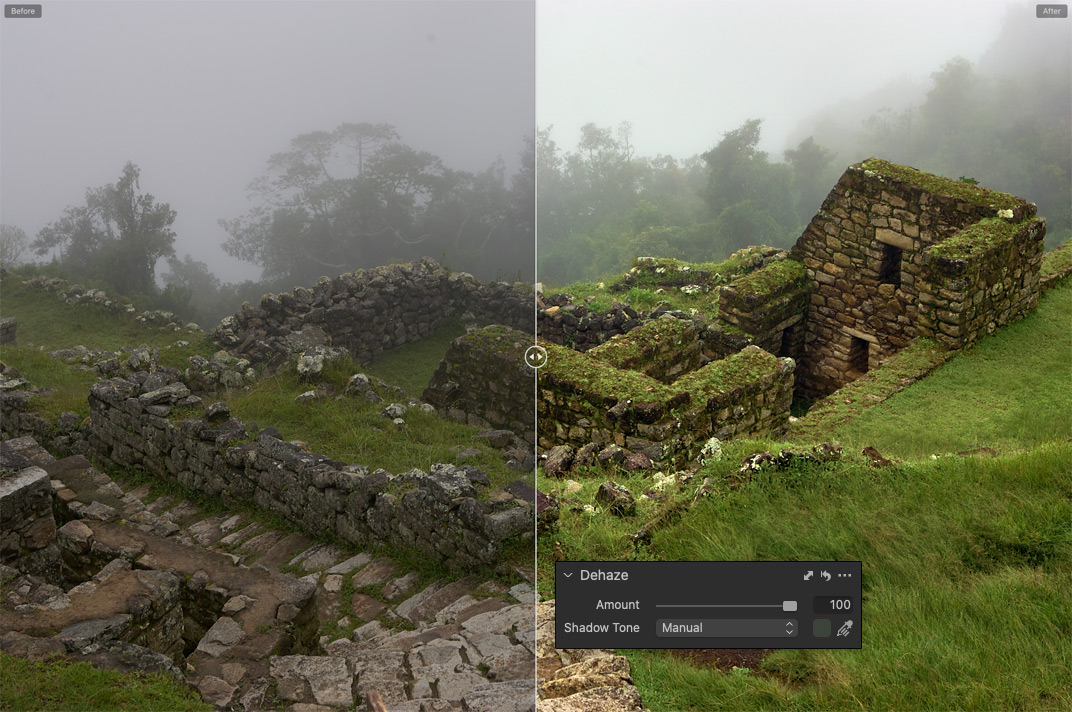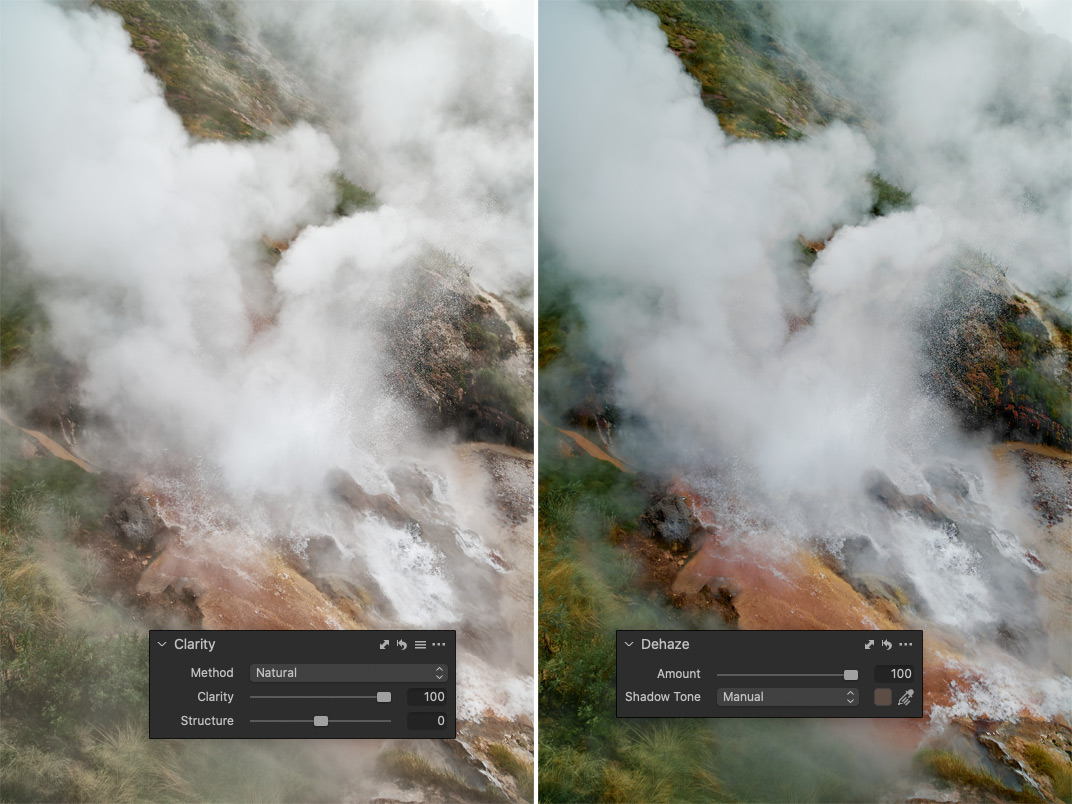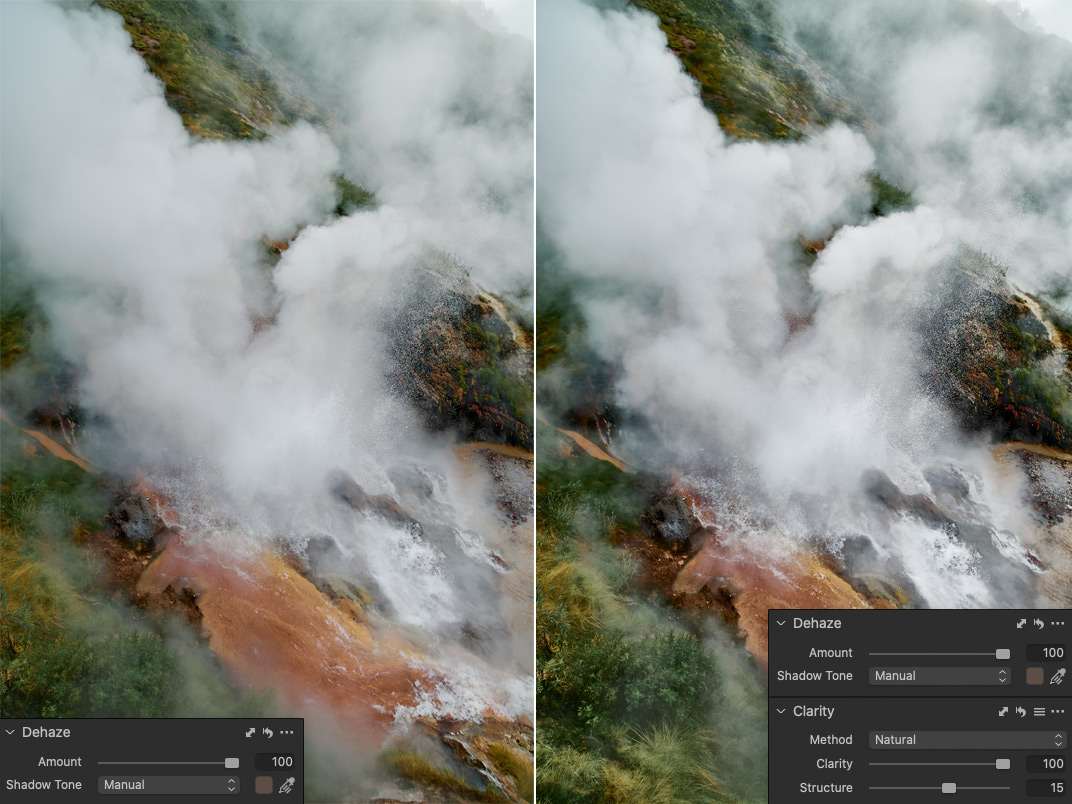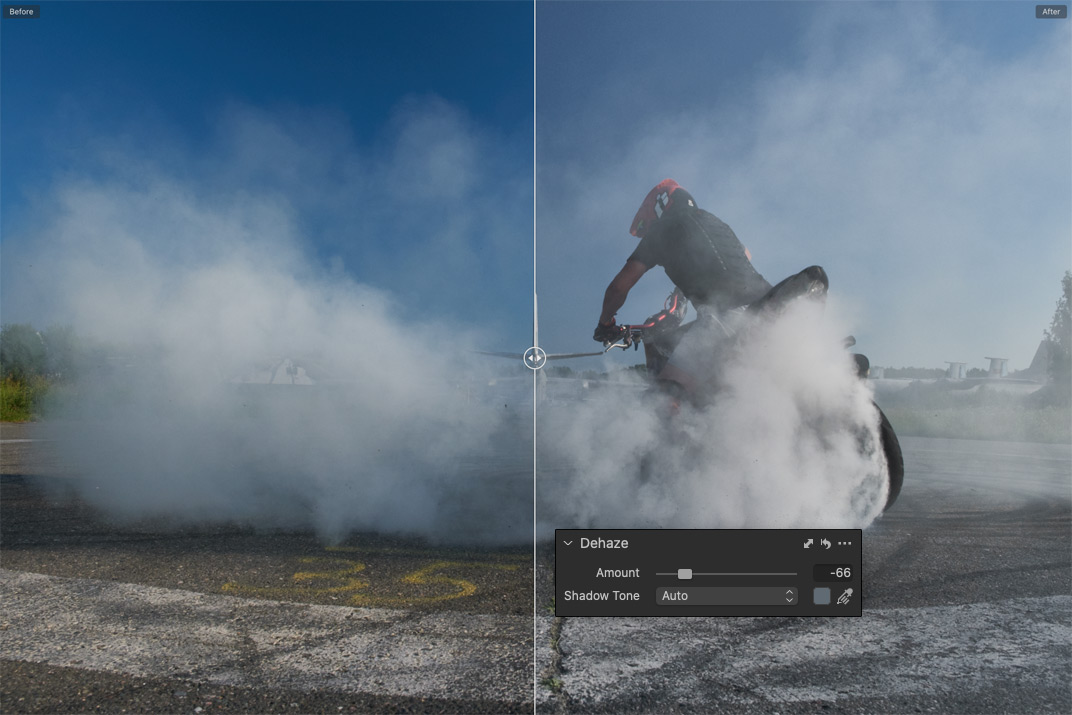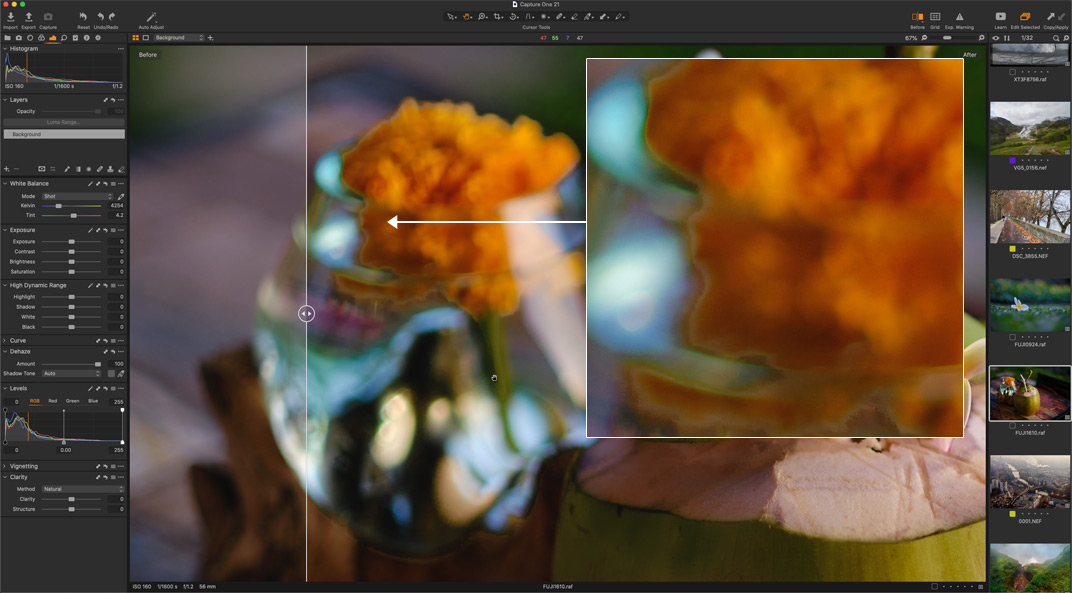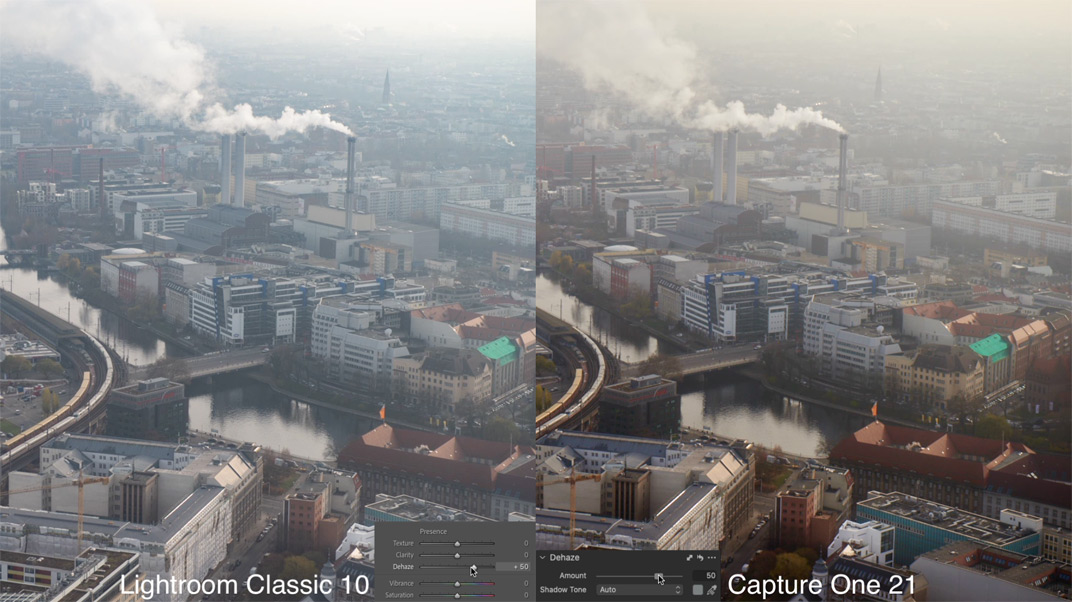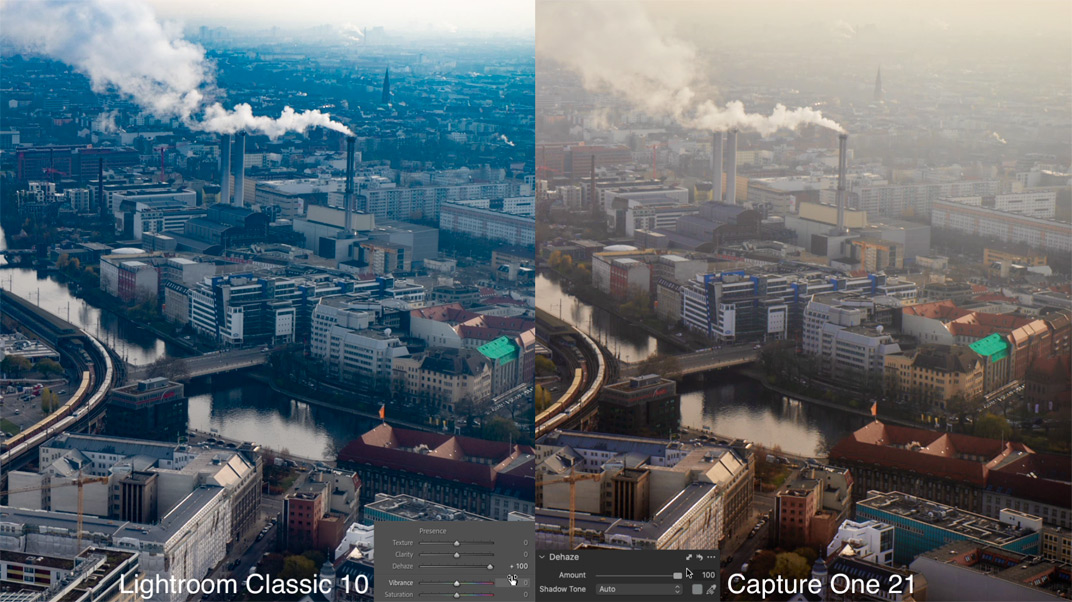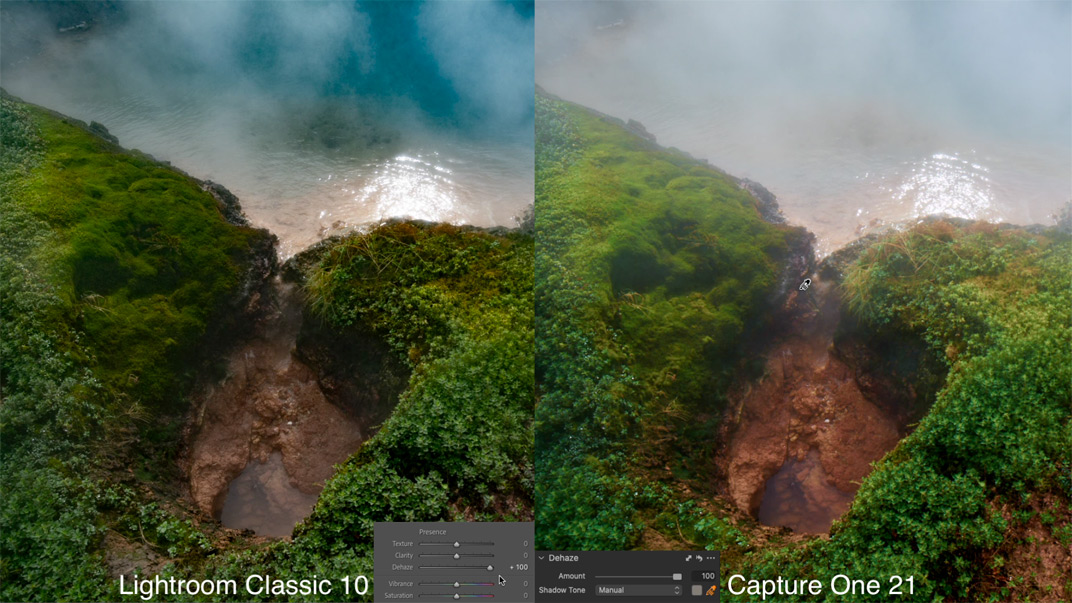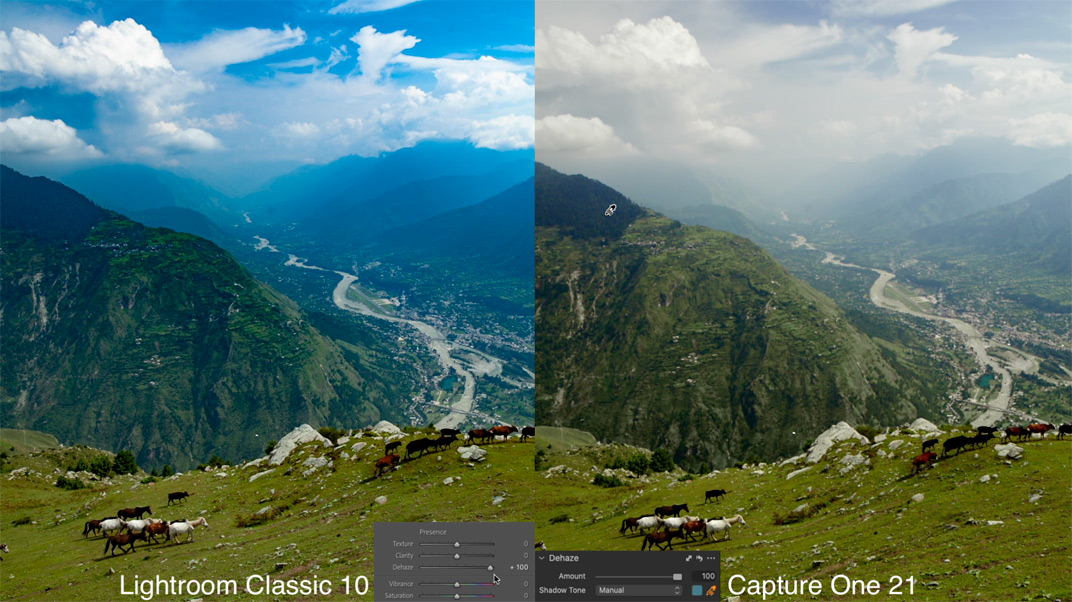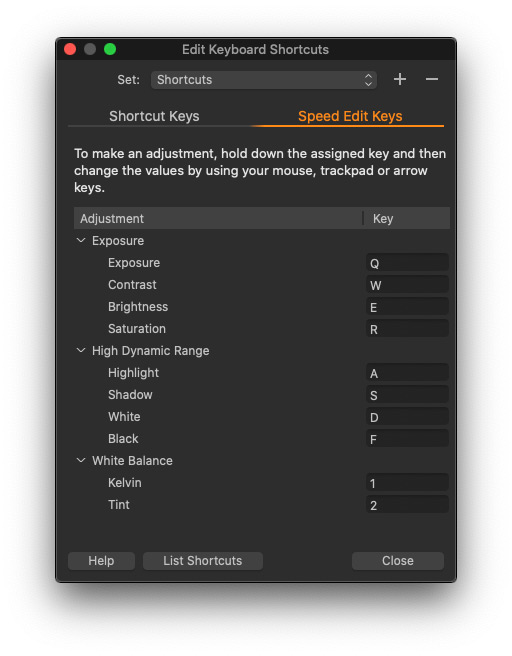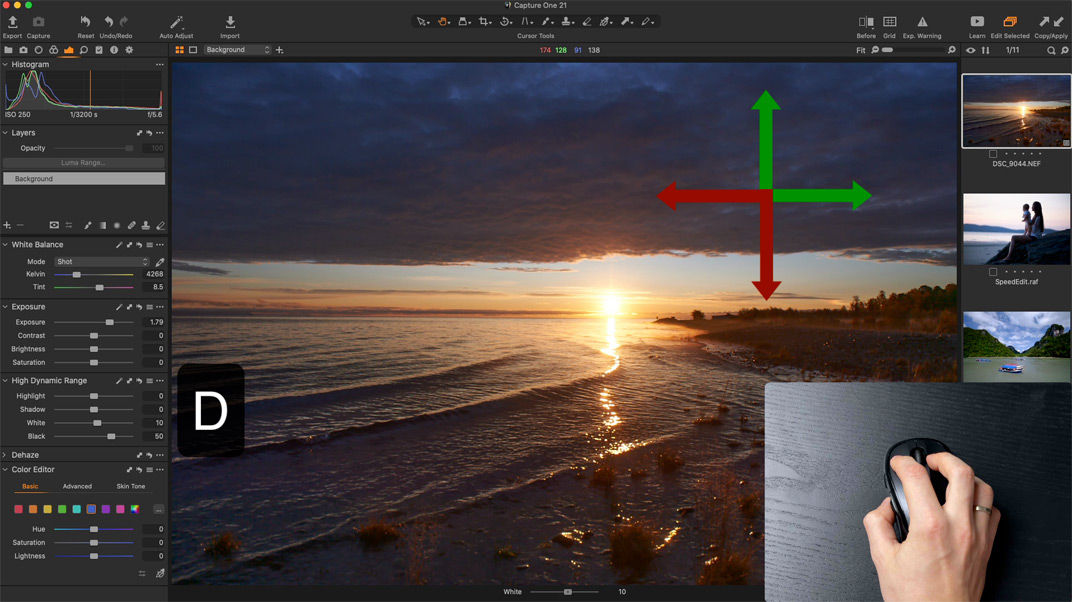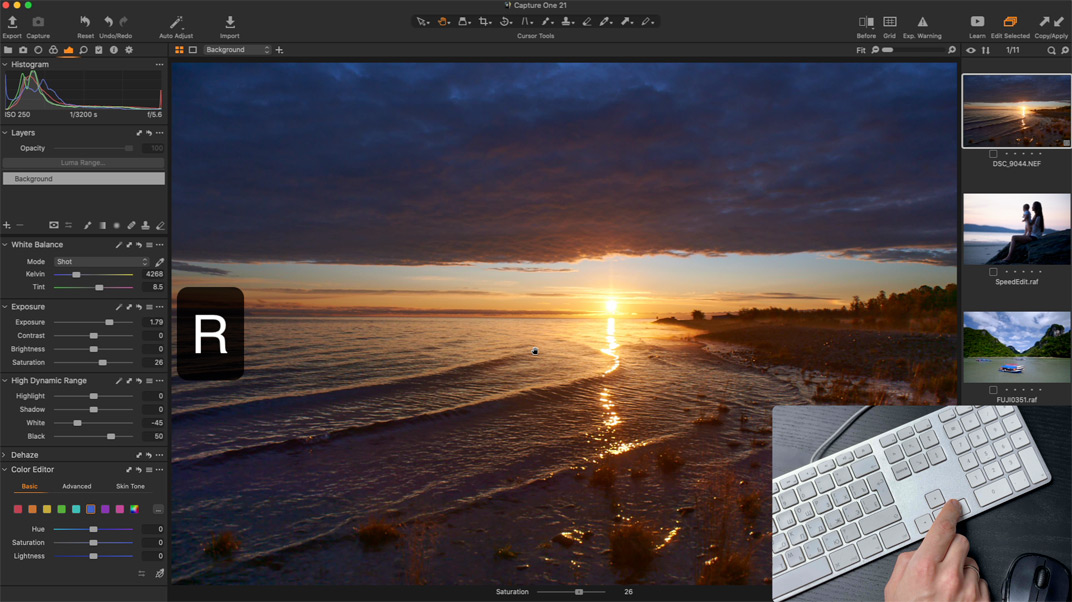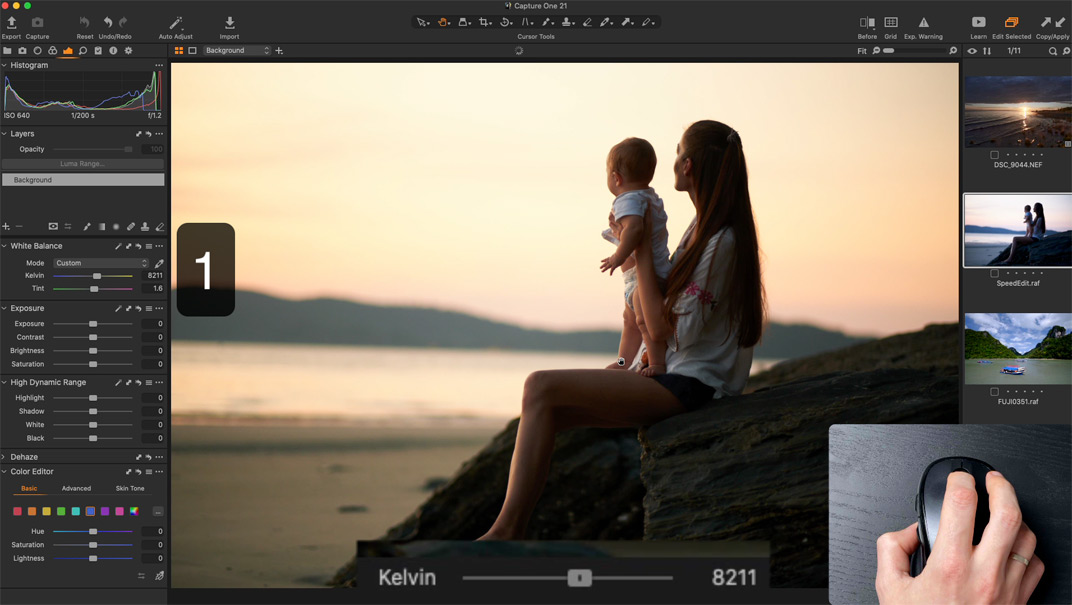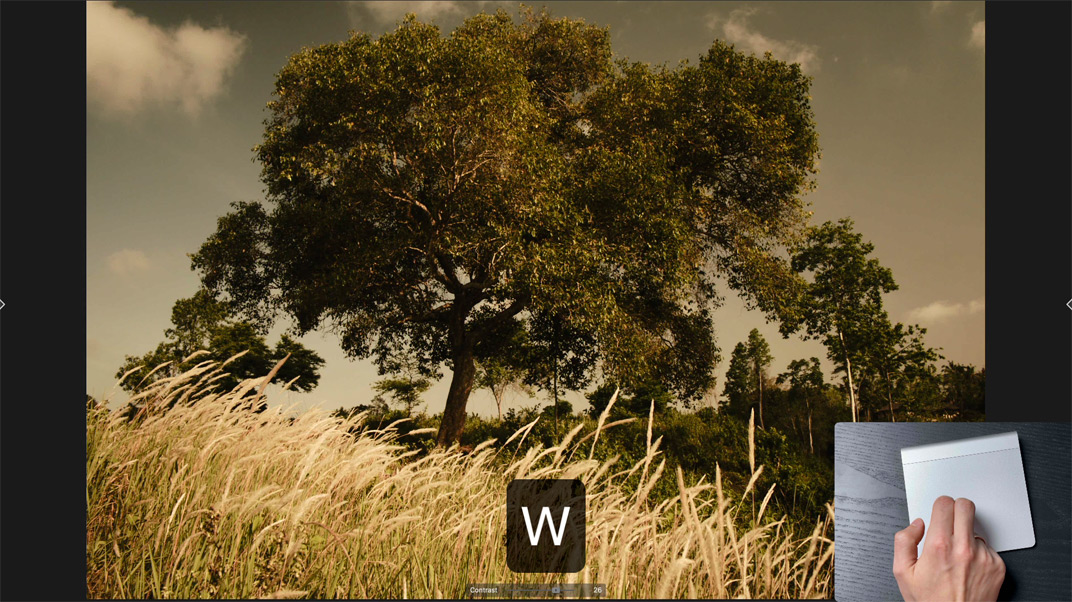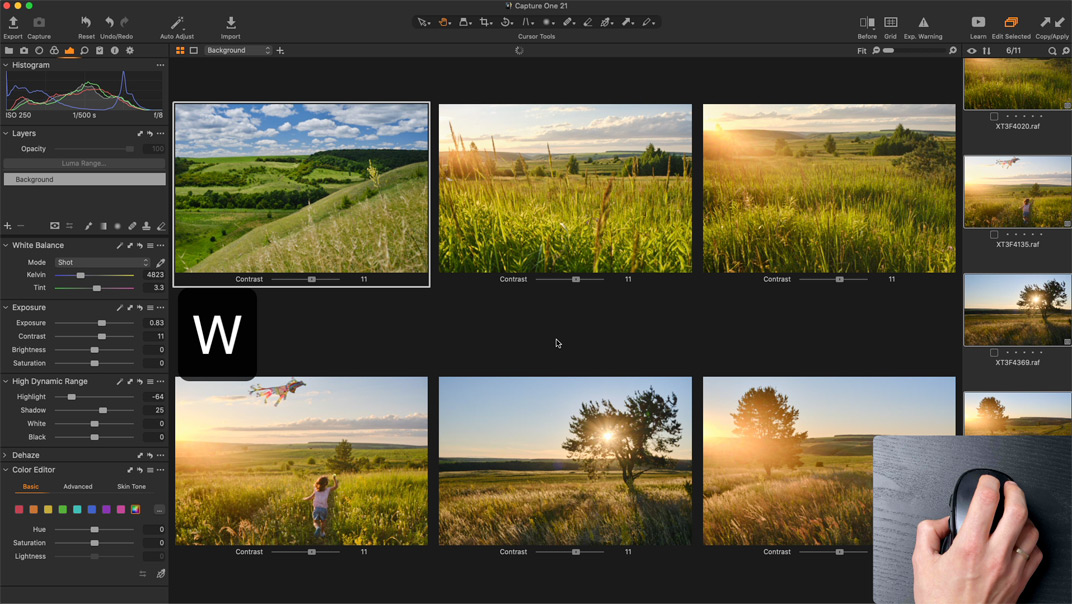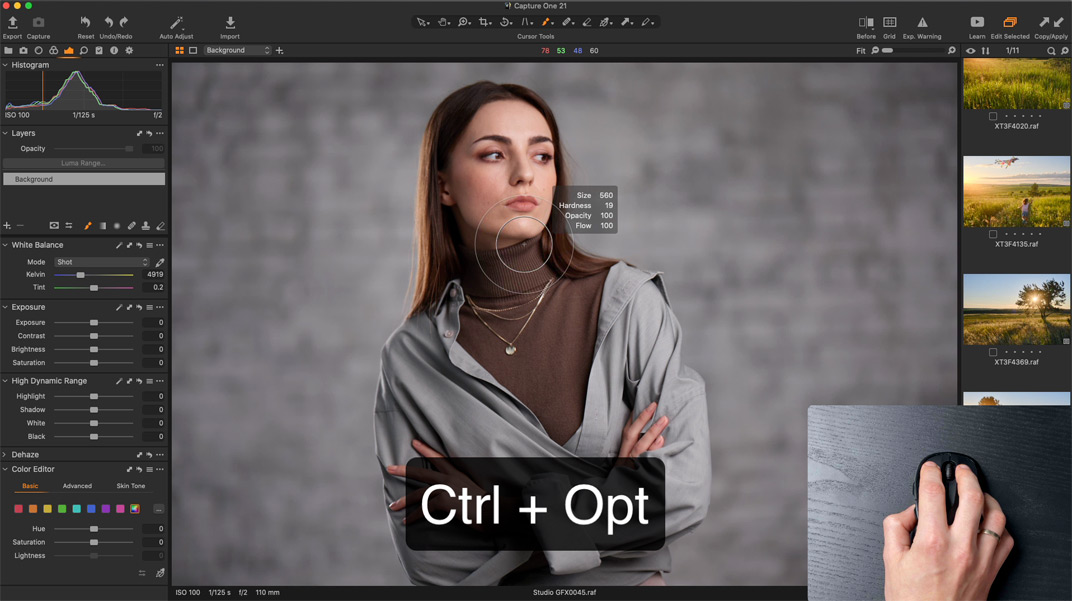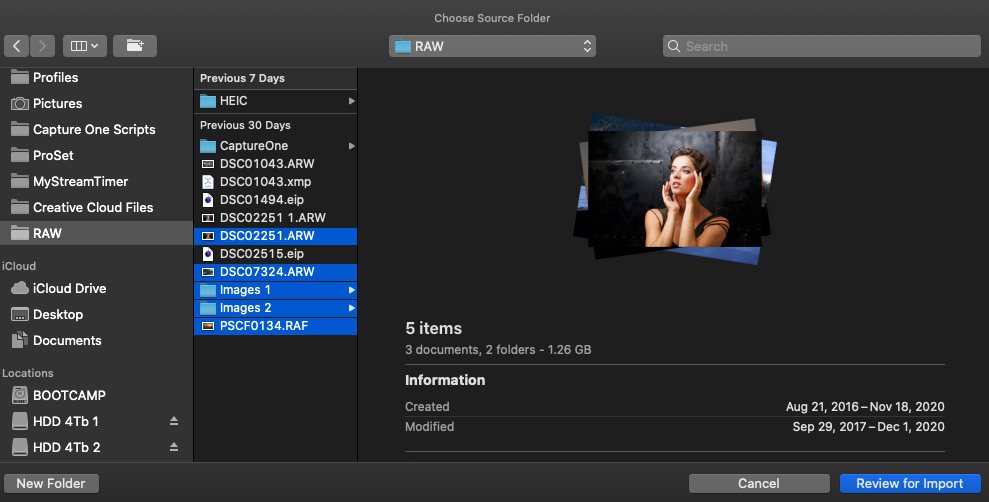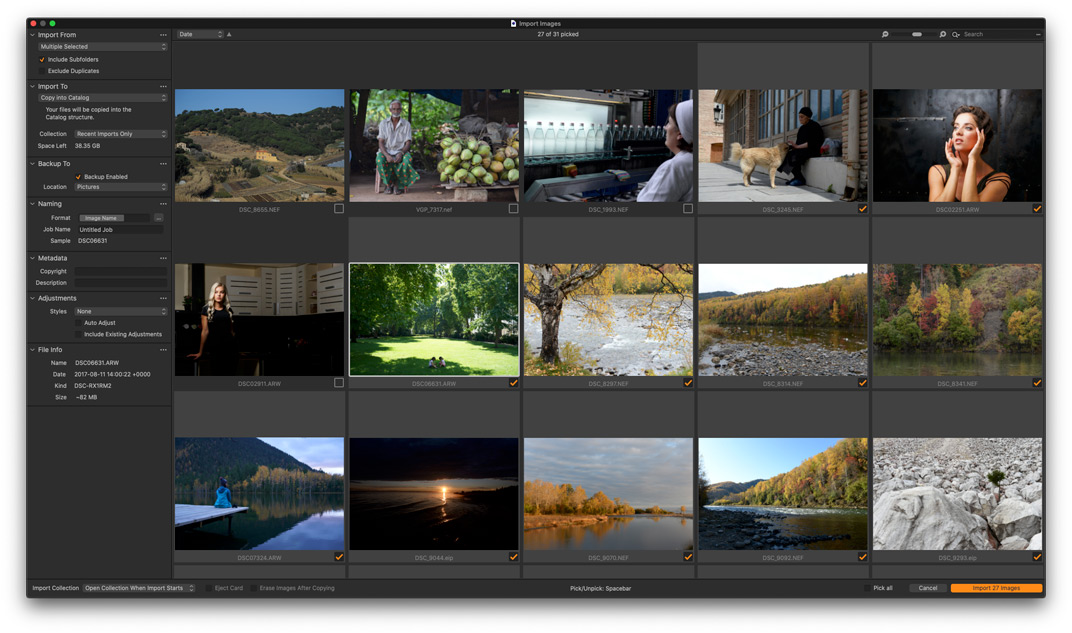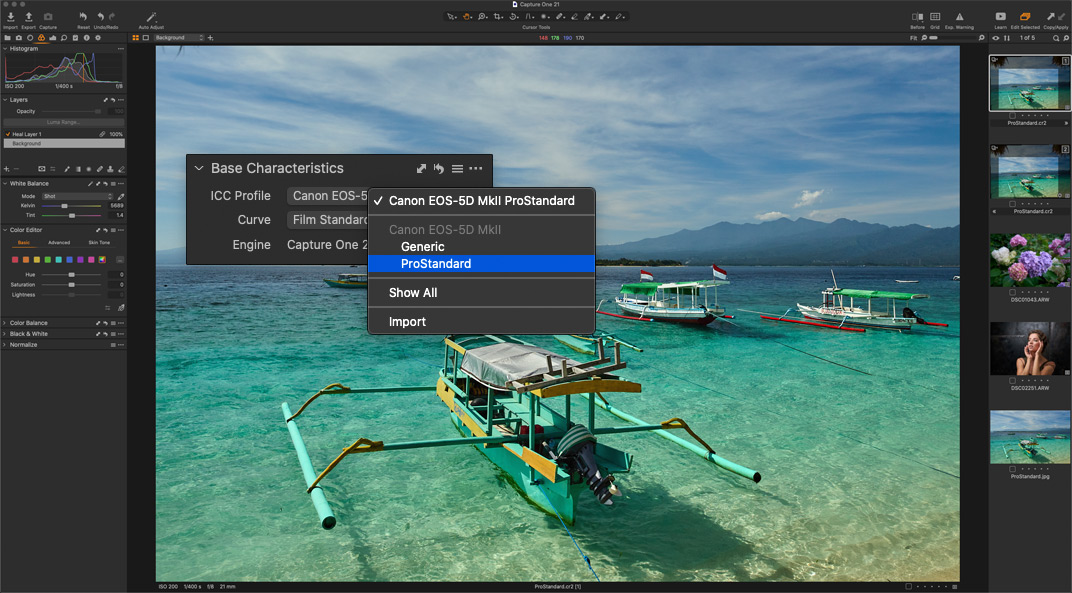Вышел Capture One 21 и теперь мы можем подробно разобраться во всех нововведениях обновления.
Во-первых, в Capture One 21 добавили новый инструмент Dehaze (Устранение дымки), который позволяет быстро удалить дымку, увеличить контрастность и улучшить цвет на блеклых кадрах.
Во-вторых, в обновлении появилась новая система быстрой обработки фотографий – Speed Edit. Теперь всеми ключевыми инструментами можно управлять используя только горячие клавиши и движения мыши.
В-третьих, в новой версии значительно изменили процесс импорта фотографий. В Capture One 21 фотографии можно импортировать сразу из нескольких папок, а обновленный интерфейс упрощает отбор фотографий.
Кроме этого, в Capture One 21 появились новые ProStandard профили камер, а так же разработчики оптимизировали работу программы и внесли ряд других полезных изменений.
Скачивайте Capture One 21 и давайте посмотрим, как все нововведения работают на практике.
Видео Обзор Capture One 21
Новый Инструмент Dehaze – Устранение Дымки
Начнем с нового инструмента Dehaze – Устранение Дымки.
Этот инструмент, используя умные алгоритмы, автоматически устраняет дымку на вашей фотографии, а также увеличивает контрастность и улучшает цвет на блеклых участках кадра.
Вы можете добиться аналогичного эффекта и в ручную, но новый инструмент просто экономит вам массу времени работы в слоях, уровнях и цветовом редакторе.
Новый инструмент анализирует вашу фотографию и устанавливает Тон Тени (Shadow Tone) – этот параметр очень сильно влияет на результат обработки. Но, если вы не довольны автоматической коррекцией, Shadow Tone можно указать вручную, например, чтобы вытянуть больше деталей в тенях:
У вас есть полный контроль над силой воздействия Dehaze на фотографию. На этом кадре, я не хочу полностью устранять воздушную перспективу, а лишь немного ее скорректирую:
При этом Dehaze прекрасно работает в слоях. Если на вашей фотографии есть области, которые вы не хотите затрагивать устранением дымки – просто нарисуйте маску.
Советы по работе с Dehaze
Прежде всего, не бойтесь экспериментировать с ручным выбором Shadow Tone – этот параметр может серьезно повлиять на обработку. Иногда я просто кликаю по разным теневым участкам, чтобы понять, что Dehaze может вытянуть из моего кадра.
А для некоторых фотографий Shadow Tone позволяет найти цветокоррекцию, которая подходит лучше всего.
Важно сказать, что Dehaze это не замена уровням или Clarity. Это принципиально новый инструмент, который отлично работает в связке со старыми инструментами Capture One. Например, эту фотографию я обработал с помощью Dehaze и добавил по канальную коррекцию уровней, HDR и Clarity:
Обратите внимание, что Dehaze может сильно повлиять на гистограмму вашего кадра, поэтому коррекцию точек черного и белого лучше делать после Dehaze. Иначе точки придется выставлять заново после устранения дымки.
Также Dehaze может сделать вашу фотографию заметно темнее. Для того, чтобы компенсировать этот эффект, я вытягиваю темные области с помощью HDR.
Теперь давайте сравнив воздействие Dehaze и Clarity. На левый вариант фотографии я добавил Clarity (Четкость), а на правый – Dehaze.
Как вы видите, Dehaze оказывает намного более комплексное воздействие на фотографию, то есть это не просто усиление четкости. При этом Clarity отлично дополняет обработку Dehaze.
Кроме устранения дымки, Dehaze может и добавить дымку на вашу фотографию. На некоторых кадрах это смотрится очень здорово и, кстати, не забывайте, что добавлять дымку можно тоже в слоях.
В целом, Dehaze рассчитан на работу с блеклыми и туманными кадрами, но вы можете попробовать использовать его и на обычных фотографиях. В некоторых случаях это может дать приятный результат, только нужно быть осторожным – устранением дымки довольно легко “сломать” цвет в кадре.
Конечно, для этого обзора я не мог не сравнить Dehaze в Capture One с Dehaze в Lightroom. Давайте один в один сравним работу двух инструментов:
На первый взгляд, оба инструмента работают схоже. Но Capture One намного аккуратнее влияет на картинку, особенно это заметно на высоких значениях Dehaze.
Цвет в Capture One тоже совершенно другой. Он более естественный и правильный, на мой взгляд.
И не забывайте, что в Capture One вы всегда можете вручную указать Shadow Tone, чтобы получить тот цвет, который вам нужен.
В Lightroom вы всегда ограничены коррекцией по умолчанию.
В общем, устранение дымки отлично работает в Capture One 21. Теперь давайте разберемся в новой системе быстрой обработки фотографий.
Speed Edit – Быстрая Обработка Фотографий
За последние годы, появилась масса устройств, которые ускоряют процесс обработки фотографий в Capture One. Начиная от панелей Tangent до модульных контроллеров Palette Gear и обычных MIDI клавиатур.

В Capture One 21 появилась новая система быстрой обработки фотографий Speed Edit, которая позволяет достигнуть такой же скорости обработки без каких-либо дополнительных девайсов.
У всех ключевых инструментов Capture One теперь появились специальные горячие клавиши:
Если вы хотите, например, изменить экспозицию, вам нужно зажать соответствующую горячую клавишу и прокручивать колесико мышки/трекпад. Или можно зажать горячую клавишу, левую кнопку мыши и двигать курсором. Движения влево и внизу будут уменьшать значение инструмента, а вправо и вверх – увеличивать.
Стрелки на клавиатуре также можно использовать для быстрой обработки:
Как только вы начинаете быструю обработку, внизу фотографии появляется новый ползунок, который показывает те изменения, которые вы делаете.
По сути, Быстрая Обработка развивает идею прямого редактирования цвета, представленную в Capture One 20. Только теперь мы можем обрабатывать фотографию практически всеми инструментами. Вам не нужно взаимодействовать с ползунками – их можно вообще отключить, чтобы полностью сфокусироваться на самом кадре.
Таким образом, вы можете быстро обрабатывать фотографии даже на небольшом экране ноутбука, находясь в поездке. На мой взгляд, это потрясающий инструмент для профессиональных фотографов, которые всегда стараются оптимизировать процесс обработки фотографий.
Более того, система быстрой обработки позволяет работать с несколькими кадрами одновременно. Это полностью меняет подход к групповой обработке фотографий. Если вы репортажный или свадебный фотографов, вам не обязательно копировать настройки с одного кадра на другой. Вы можете просто выделить несколько фотографий и обработать их вместе.
При групповой обработке, все коррекции происходят на фоновом (Background) слоев и не затронут настройки в слоях.
В дополнение к быстрой обработке, разработчики также добавили новый способ изменения параметров кисточки.
Например, для изменения размера кисточки можно зажать Ctrl + Opt и левую кнопку мыши и двигать курсором. Вот полный набор команд по управлению параметрами кисточки:
Mac
Размер: Ctrl + Opt + ЛКМ и горизонтальное перемещение
Жесткость: Ctrl + Opt + ЛКМ и вертикальное перемещение
Прозрачность: Shift + Ctrl + Opt + ЛКМ и горизонтальное перемещение
Заполнение: Shift + Ctrl + Opt + ЛКМ и вертикальное перемещение
Windows
Размер: Alt + ЛКМ и горизонтальное перемещение
Жесткость: Alt + ЛКМ и вертикальное перемещение
Прозрачность: Shift + ЛКМ и горизонтальное перемещение
Заполнение: Shift + ЛКМ и вертикальное перемещение
Получите 50 стилей для Capture One бесплатно

Подпишитесь на е-мейл рассылку и вы получите набор из 50 стилей для Capture One совершенно бесплатно.
В каждом письме от CaptureOneBlog.ru вы найдете интересные новости и приемы обработки в Capture One, а также ответы на ваши вопросы по работе в программе.
Просто введите свой е-мейл в этой форме и вам придет письмо с подтверждением подписки. Как только вы подтвердите подписку, вы получите письмо с ссылкой для скачивания 50 бесплатных стилей и еще несколько приятных бонусов от CaptureOneBlog.ru!
Нажимая на кнопку, вы даете согласие на обработку своих персональных данных.
Если вы уже подписаны на мою рассылку – подпишитесь еще раз, чтобы получить стили, это не продублирует подписку.
Следующее нововведение Capture One 21 это полностью обновленный процесс импорта фотографий.
Обновленный импорт фотографий
Теперь можно выбирать сразу несколько папок для импорта и импортировать отдельные файлы.
Как только вы указали, откуда импортировать фотографии, все кадры появляются в новом окне импорта, где их удобно отбирать. Только выбранные кадры будут импортированы.
Вы можете быстро переключать статус фотографий пробелом или выбрать/снять выбор сразу со всех кадров.
Кроме этого, разработчики изменили описания того, что происходит с вашими файлами, когда вы их импортируете в каталог или оставляете там, где они находятся.
ProStandard профили для камер
ProStandard профили были созданы, чтобы максимально точно передавать цвет на кадрах, снятых в сложных условиях.
Например, новые профили лучше передают переходы оттенков цвета в областях контрастных градиентов. Кроме этого, новые профили позволяют сохранить естественный цвет в процессе обработки фотографий.
По сути, главная задача новых профилей это сократить ваше время на обработку фотографии. Если раньше неточности цвета приходилось править в ручную, теперь сам профиль делает более правильную трактовку цвета. Я протестировал новые профили и на некоторых кадрах они действительно дают более правильную и естественную картинку.
На данный момент, ProStandard профили доступны для этих моделей камер:
Sony: a7 III, a7R II, a7R III, a7R IV, a7C, a6000, a6300.
Nikon: D810, D850, Z6, Z7.
Canon: 5D II, 5D III, 5D IV, 5DS R, R5, R6.
Phase One: IQ3 100MP, IQ4 150MP.
Leica: S3, SL2.
Цветокоррекция в Capture One
Кстати, если вам интересна тема работы с цветом, недавно я записал новый 4-х часовой практический класс по цветокоррекции в Capture One.
Этот класс рассчитан на тех, кто уже знаком с инструментами Capture One, но хочет узнать, как применять их для решения практических задач цветокоррекции: тонирования фотографий, увеличения вариативности оттенков, работы с цветовыми контрастами, выравнивания и управления насыщенностью.
Значительная часть класса посвящена использованию цветовых схем в Capture One.
Вы увидите, как на практике использовать родственные, комплиментарные и другие гармонические сочетания при обработке фотографий.
Александр Свет покажет, как делать цветокоррекцию по референсу средствами Capture One и как инструменты цветокоррекции взаимодействуют между собой на уровне движка программы.
Вместе с классом вы получите 25 RAW файлов для самостоятельной практики и отработки приемов, показанных на занятии.
Начать смотреть класс можно бесплатно, а так же почитайте отзывы тех, кто уже его посмотрел:
Так же в Capture One 21 появилось несколько небольших, но очень полезных нововведений.
Другие изменения
Съемка в компьютер с камерами Leica

Во-первых, Leica S3 и SL2 получили поддержку съемки в компьютер. То есть теперь вы сможете снимать с этими камерами сразу в Capture One. Это очень долгожданное обновление для владельцев камер Leica.
Поддержка формата HEIF
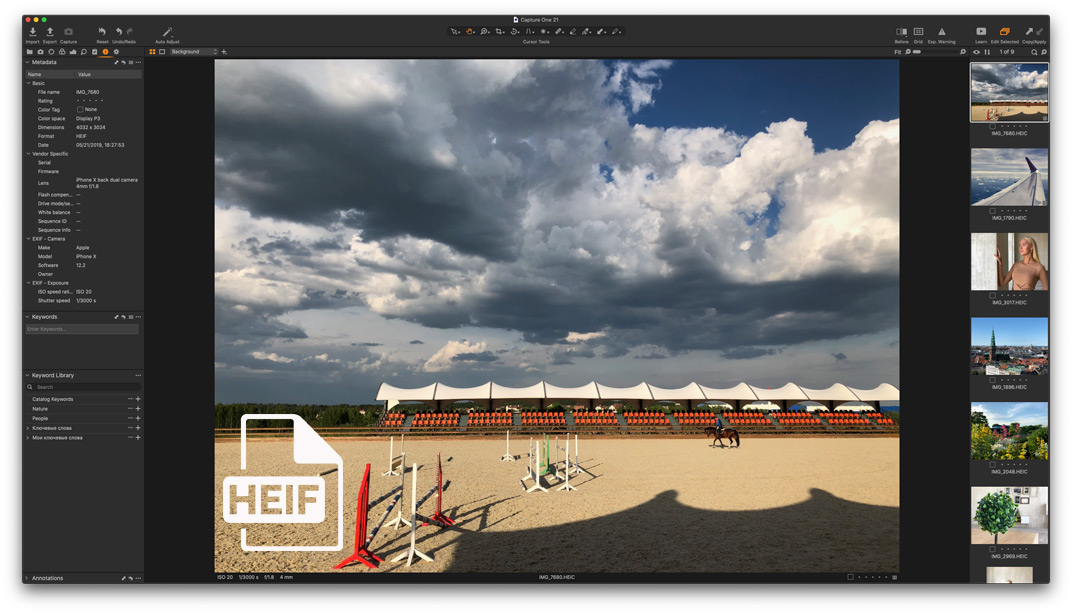
В Capture One 21 наконец появилась поддержка HEIF формата изображений. Этот формат распространен на устройствах Apple, то есть теперь вы сможете импортировать и обрабатывать в Capture One фотографии, снятые на айфон.
Новый дизайн White Balance
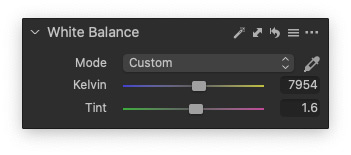
Ползунки Баланса Белого теперь окрашены в цветные градиенты.
Оптимизация работы Capture One
Разработчики Capture One оптимизировали работы программы. Теперь практически все действия с файлами (импорт, поиск, просмотр) выполняются быстрее.
Поддержка новых камер
• Fujifilm X-S10
• Leica SL2 (added tether support)
• Leica S3
• Sony A7C
• Sony A7S III (added tether + live-view support)
Кроме этого, Capture One 21 сделали удобнее для новых пользователей программы:
Обновленные подсказки инструментов
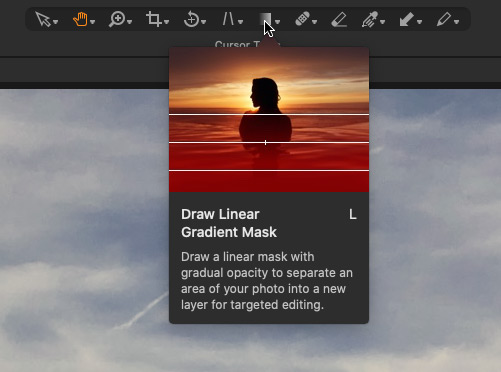
Теперь, когда вы наводите мышку на какой-либо инструмент, вы сразу видите как он работает и можете перейти по ссылке на обучающие материалы. А если вы уже давно работает в Capture One, подсказки можно без проблем отключить в настройках программы.
Новый цикл обновлений
Похоже, теперь у Capture One выходит два больших обновления в год. Вспомните, как в Capture One 20.1 появились новые инструменты ретуши, просмотр До/После, коллаборация с Nikon и даже новый логотип. Раньше, такие изменения всегда появлялись только в главном обновлении года.
На мой взгляд, этот тренд продолжится и с Capture One 21 и мы увидим новые инструменты в обновлении Capture One 21.1.